티스토리 뷰
모바일 게임을 pc에서 하기 위해서는 녹스앱플레이어를 이용해 주시면 됩니다. 녹스앱플레이어를 이용해 안드로이드 게임들을 윈도우 환경에서 사용할 수 있으며, 여기서 녹스앱플레이어의 다운로드 및 설치 방법 그리고 사용방법 등을 가르쳐 드리겠습니다.
<ㄱㄱ>
녹스앱플레이어 다운로드 및 설치 방법
먼저 하단링크를 통해 녹스앱플레이어 홈페이지로 이동해 주세요
녹스 앱플레이어 - 윈도우 컴퓨터,맥북과 호환성이 뛰어난 가장 빠르고 안정적인 무료 안드로이
지금까지 써본 앱플레이어중엔 녹스가 제일 좋은것 같아서 몇년 전부터 계속 애용중입니다. 앞으로도 유저 의견 많이 받아들이고 번창하시길 바랍니다 :)
kr.bignox.com
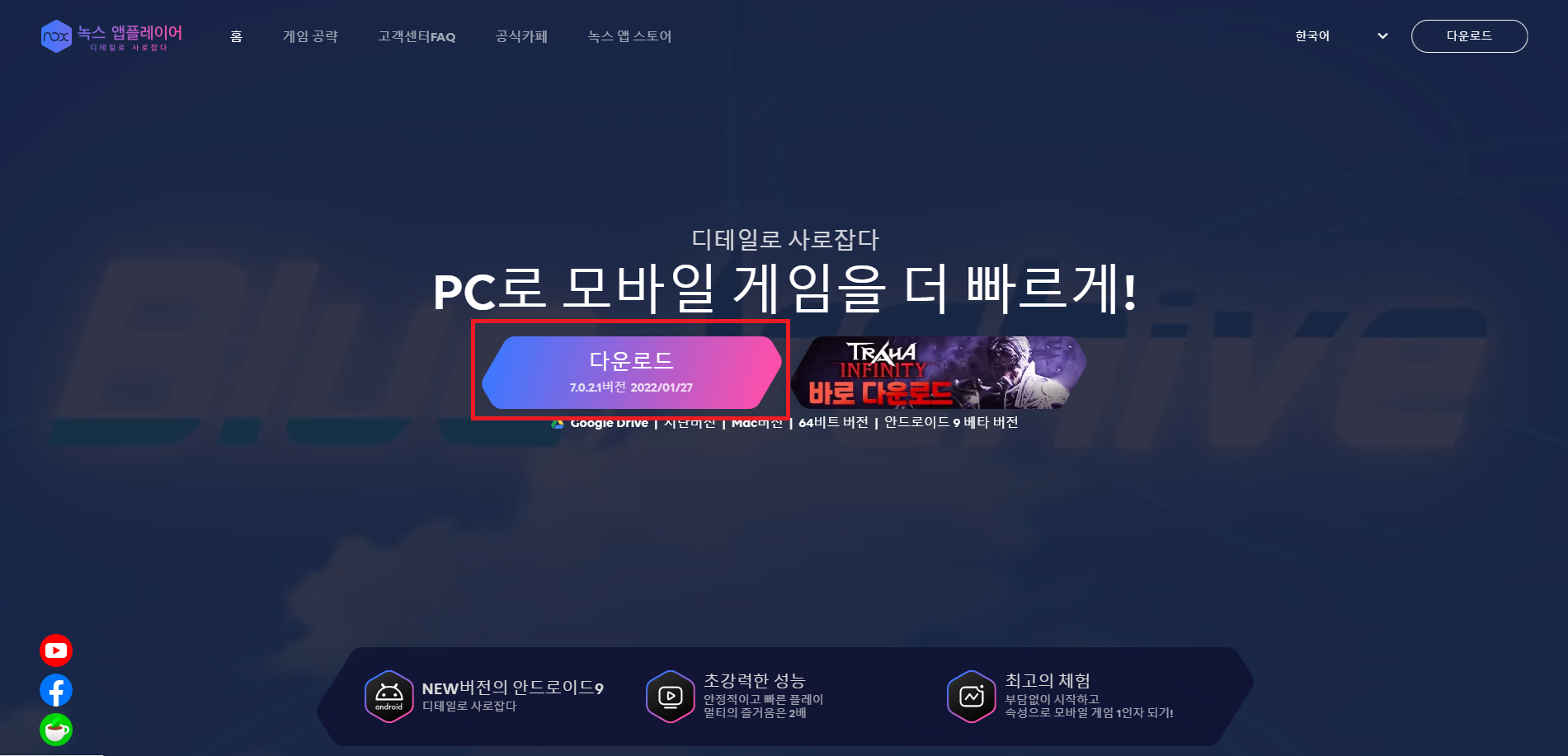
그럼 위 사진처럼 해당 화면이 뜰텐데요 다운로드를 클릭을 해서 녹스앱플레이어 설치 파일을 다운로드 해줍니다. (용량이 좀 되서 다운로드 시간이 다소 걸립니다.)
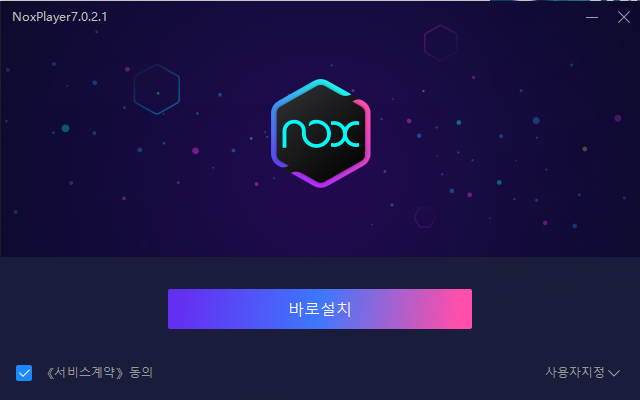
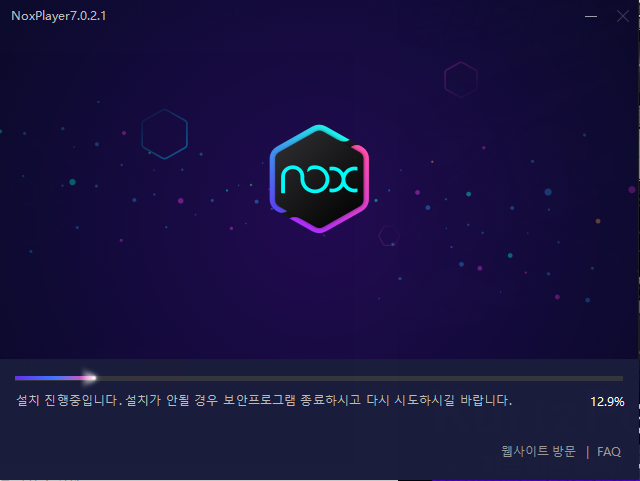
다운로드가 완료가 되었다면 설치파일을 실행을 시켜주면 위에 사진처럼 뜰텐데요. 바로설치를 눌러주면 설치가 바로 진행이 됩니다. (만약에 설치경로를 변경하고 싶다면 오른쪽 하단 모서리쪽에 사용자 지정을 눌러서 원하는 경로로 변경을 해주시면 됩니다.)
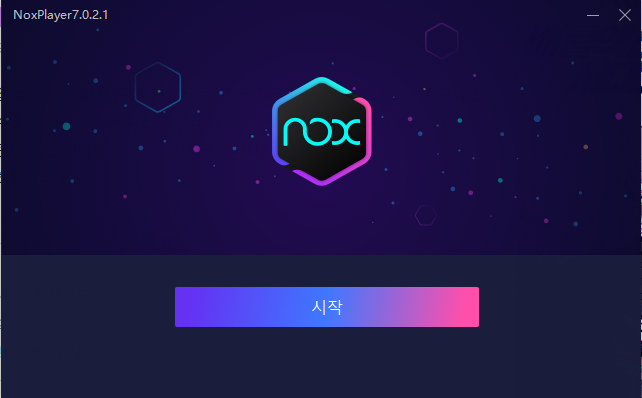
그렇게 설치 진행이되다가 설치가 완료가 되면 시작이라는 버튼이 생기는데요. 시작 버튼을 눌러서 녹스앱플레이어가 실행이 된다면 설치완료가 된 것입니다.
<ㄱㄱ>
녹스앱플레이어 최적화
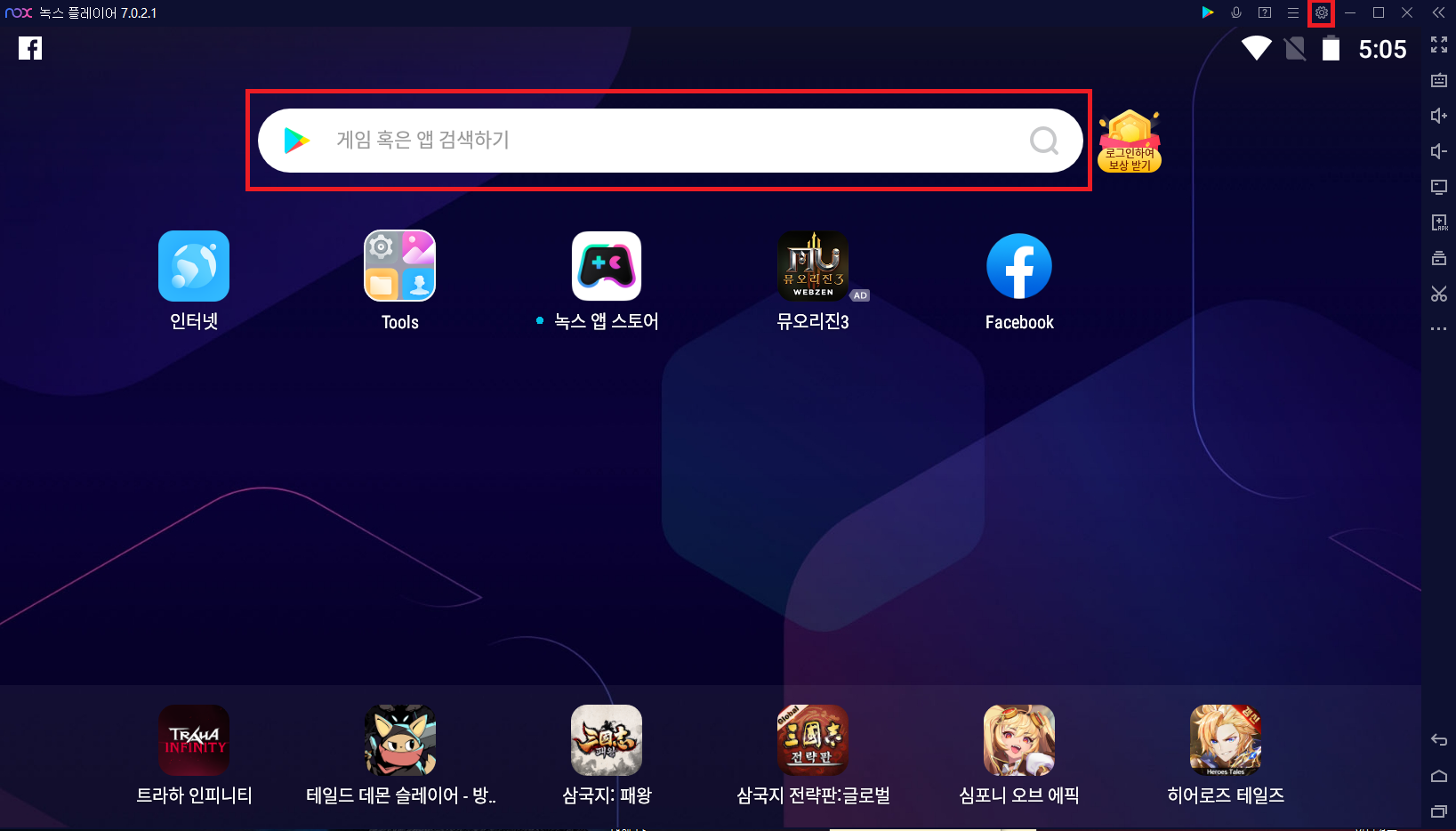
녹스앱플레이어를 실행을 하게 되면 해당 창이 뜨게 되는데요. 녹스앱플레이어 설정은 오른쪽 상단 쪽에 보시면 톱니바퀴모양인 시스템 설정을 클릭해 주시면 됩니다. (게임 다운로드는 중앙에 Play 스토어 검색창을 통해 원하는 게임을 찾아서 다운로드를 하시면 됩니다.)
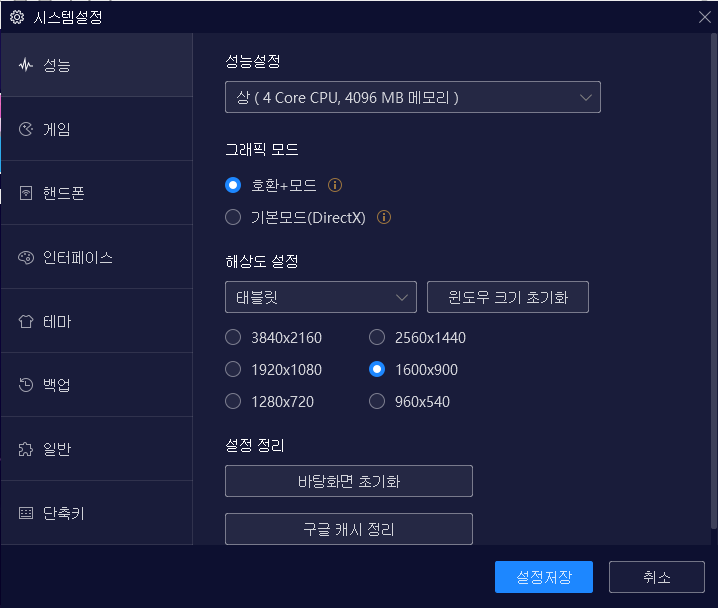
그럼 위에 사진처럼 시스템설정의 성능 메뉴에서 주된 성능들을 조절을 할 수 있는데요. 그래픽 모드에 호환+모드를 사용하면서 어플또는 프로그램의 오류가 지속적으로 발생하게 된다면 기본모드로 바꾸는 것을 추천드립니다.
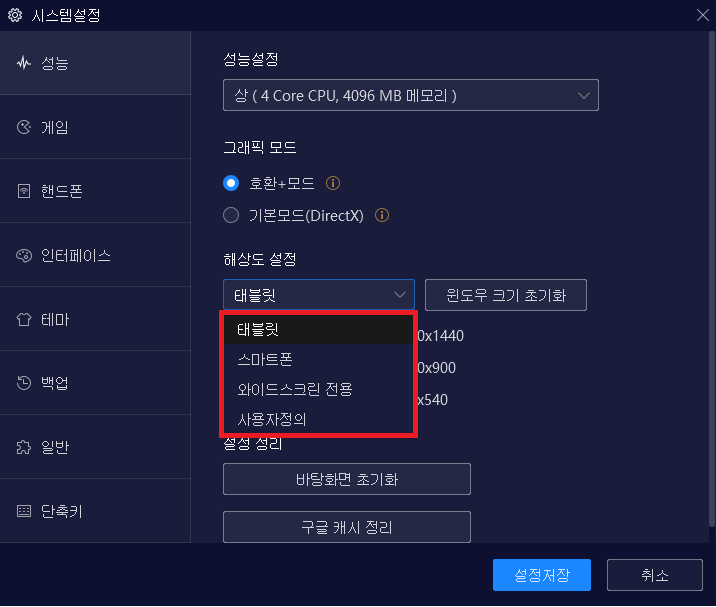
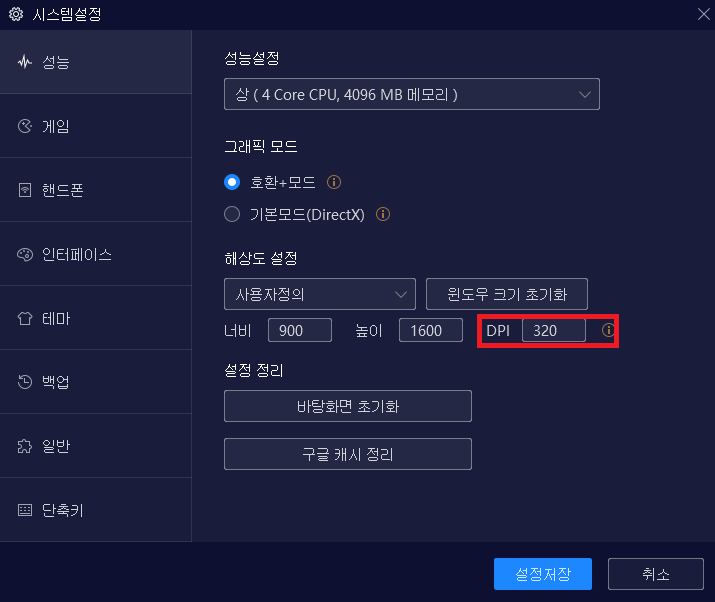
해상도 설정은 테블릿, 스마트폰, 와이드스크린 전용, 사용자 정의가 있는데요. 사용자 정의를 사용하시게 된다면 DPI의 값은 높으면 고화질, 낮으면 저화질이라 생각하시면 됩니다. (DPI의 권장 값은 120~ 450입니다.)
<ㄱㄱ>
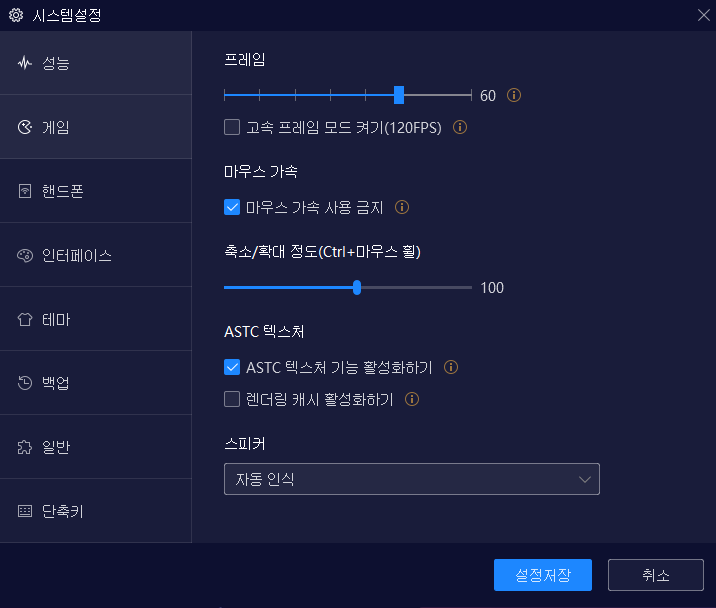
게임 메뉴에서는 게임 어플에 대한 프레임을 조절을 할 수 있습니다. 프레임이 높을수록 높은 사양의 컴퓨터가 필요한 데요. 만약에 멀티 플레이어를 이용할 경우 낮은 프레임을 해주는 것이 좋습니다.
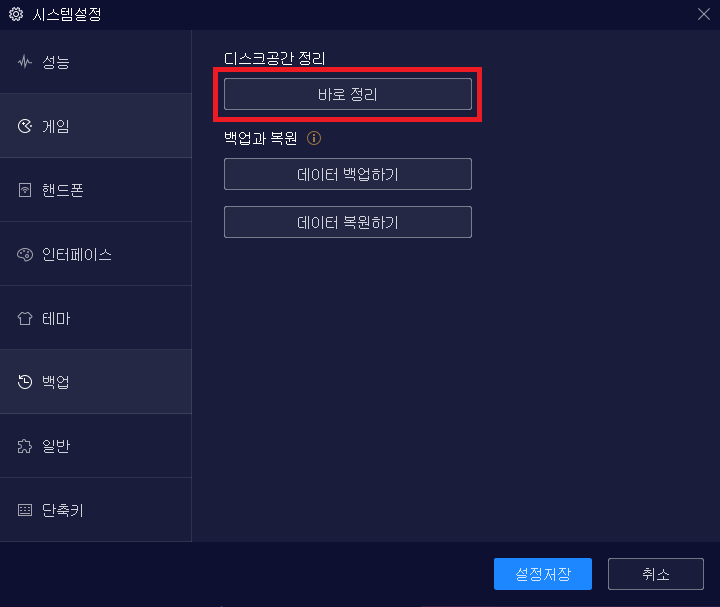
마지막으로 백업 메뉴에서 지속적으로 바로 정리를 해주는 것이 녹스앱플레이어을 원활하게 사용할 수 있게 해주기 때문에 자주 해주시면 좋을 거 같습니다.
<ㄱㄱ>
녹스앱플레이어 멀티실행 사용방법

여러 녹스앰플레이어를 사용하고 싶다면 멀티실행이라는 파일을 실행하면 되는데요.
녹스앱플레이어를 설치를 하게되며 바탕화면에 멀티실행이라는 바로가기 파일이 있을 겁니다. 그걸 실행을 해줍니다.
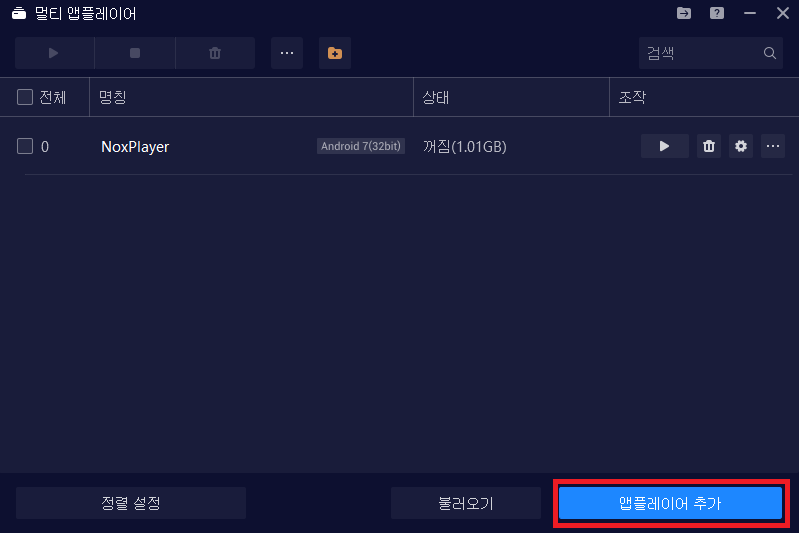
실행을 해주면 해당 창이 뜨며, 앱플레이어 추가를 클릭을 해줍니다.
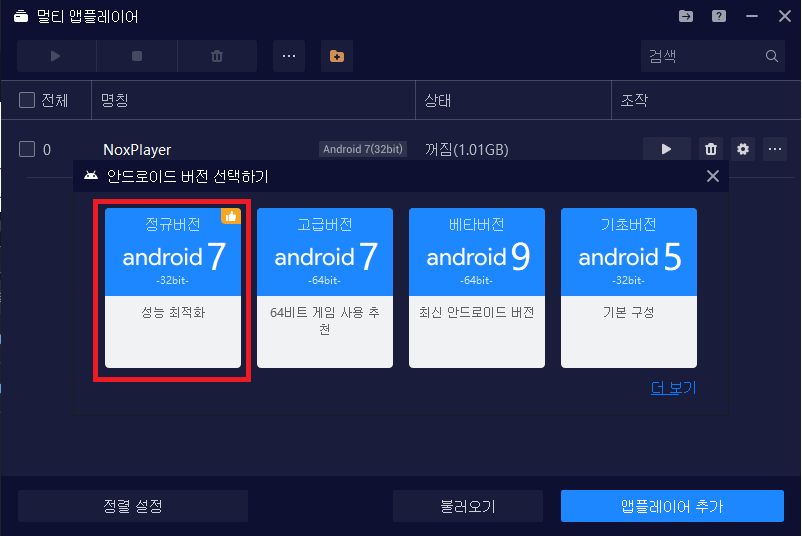
그럼 4가지 선택이 뜨는데요 그중 첫번째 성능 최적화를 클릭해 생성을 해줍니다.
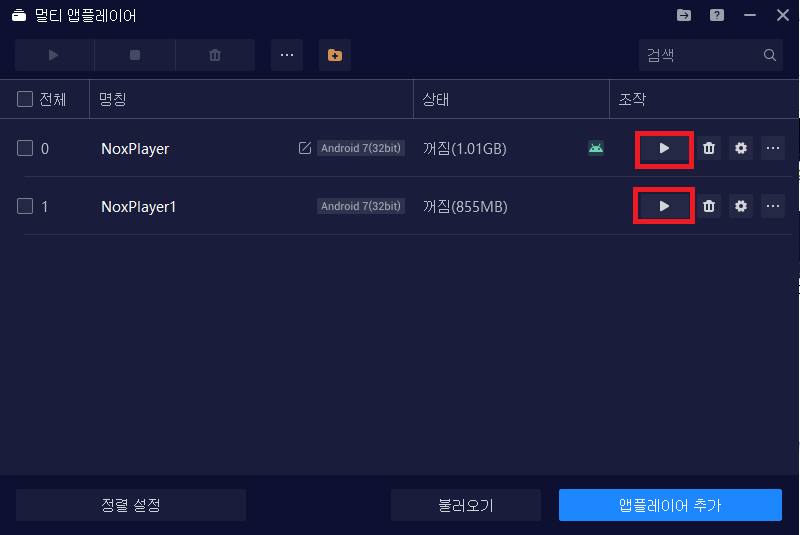
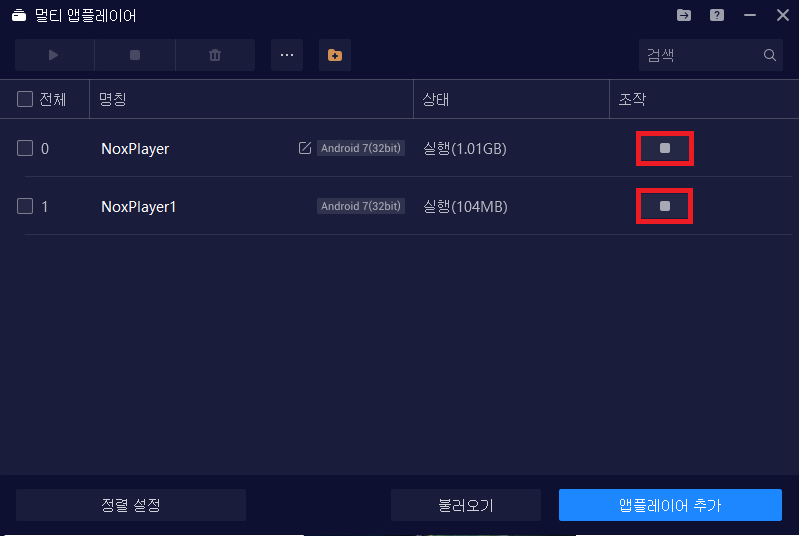
그럼 위 사진처럼 녹스앱플레이어가 하나더 생성이 되며, 빨간색 부분을 클릭을 하면 녹스앱플레이어를 실행을 할 수 있습니다. 둘다 실행을 하게 되면 오른쪽 사진처럼 동영상 정지 버튼처럼 변경이 됩니다.
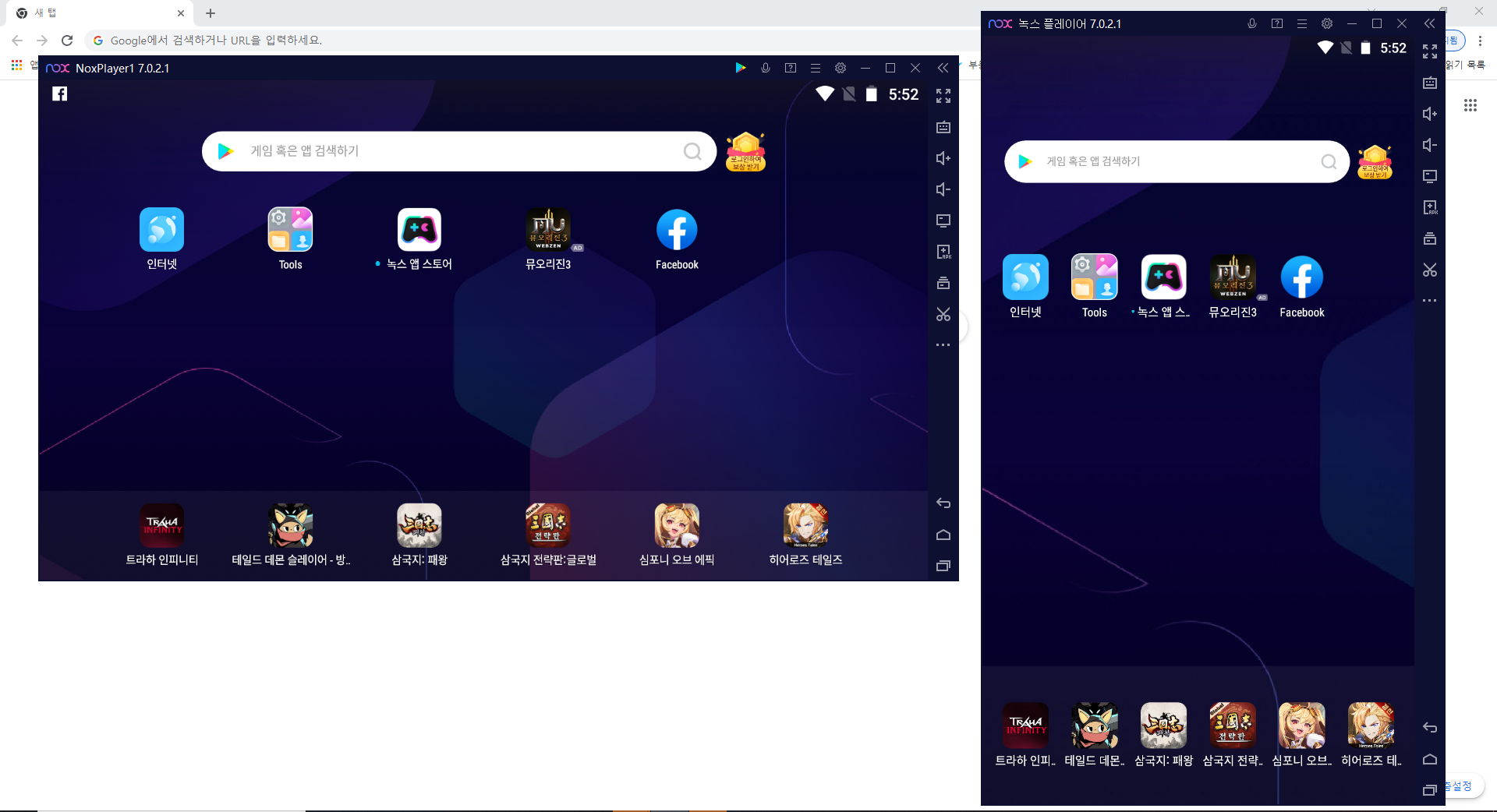
위 사진처럼 2개의 녹스앱플레이어가 실행된 모습입니다.
멀티실행을 하게 되신다면 꼭 최적화를 하셔서 사용하시는 것을 추천 드립니다.
다른 글 보기
<ㅁㅁ>
G마켓 바로가기 만들기
G마켓 바로가기 만들기 어떻게 하는지 가르쳐 드리겠습니다. G마켓 인터넷상의 많은 플랫폼과 비교하여서 구매 할 수 있는 장점이 있는 G마켓은 오프라인 보다 낮은 가격으로 물건을 구매할 수
tosunb.pdybdw.com
코로나 진단키트 사용 방법
보건소에 가면 누구나 받을 수 있었던 유전자증폭검사(PCR)는 신속항원검사(RAT)로 대체되었습니다. PCR은 고령층이나 밀접접촉자만 검사를 받을 수 있게 변경되었습니다. 신속항원검사는 전문가
tosunb.pdybdw.com

